« Sticker vinyle (Vinyle) » : différence entre les versions
Aller à la navigation
Aller à la recherche
m (C-freliez a déplacé la page Stickers vinyle vers Sticker vinyle sans laisser de redirection) |
|||
| (17 versions intermédiaires par le même utilisateur non affichées) | |||
| Ligne 1 : | Ligne 1 : | ||
[[ | [[Fichier:Licence Creative.png|sans_cadre]] | ||
[[Category:Découpe vinyle]] | [[Category:Découpe vinyle]] | ||
[[Category :"Je fabrique..."]] | [[Category :"Je fabrique..."]] | ||
[[Fichier: | [[Fichier:Sticker vinyle-resultat final.jpg|400px|thumb|right|RESULTAT FINAL]] | ||
= Description = | = Description = | ||
==== Objectif ==== | ==== Objectif ==== | ||
Fabriquer | Fabriquer un sticker à la découpeuse vinyle | ||
==== Temps nécessaire ==== | ==== Temps nécessaire ==== | ||
| Ligne 15 : | Ligne 15 : | ||
* Une image (voir la section ''Avant de se lancer'') | * Une image (voir la section ''Avant de se lancer'') | ||
* Du vinyle | * Du vinyle | ||
* Pince à écheniller | |||
* Papier transfert | |||
==== Machine ==== | ==== Machine ==== | ||
| Ligne 22 : | Ligne 24 : | ||
* [[Silhouette Studio]] | * [[Silhouette Studio]] | ||
==== | ==== Fichier nécessaire ==== | ||
*[https://thenounproject.com/icon/heart-2002552/ Heart de wira wianda] (Uniquement pour fabriquer le même stickers) | *[https://thenounproject.com/icon/heart-2002552/ Heart de wira wianda] (Uniquement pour fabriquer le même stickers) | ||
==== Points de vigilance ==== | ==== Points de vigilance ==== | ||
* | * Bien dégraisser le support sur lequel le sticker sera collé | ||
= Avant de se lancer = | = Avant de se lancer = | ||
Il va falloir trouver une image à découper. '''Attention, celle-ci devra uniquement être en "contours".''' Le site [https://thenounproject.com/ The noun project] est parfait pour cela, mais il existe d'autres sites disponibles sur la page [[Ressources]]. Inutile de télécharger l'image en '''.svg''' car le logiciel [[Silhouette Studio]] ne permet pas d'utiliser ce type de fichier sur la version Basic Edition. Il faut donc trouver une image en '''.png''' (sans fond) tout en trait.<br> | Il va falloir trouver une image à découper.<br> | ||
<br> | |||
'''Attention, celle-ci devra uniquement être en "contours" ou opter pour une image en "silhouette".''' Le site [https://thenounproject.com/ The noun project] est parfait pour cela, mais il existe d'autres sites disponibles sur la page [[Ressources]].<br> | |||
Inutile de télécharger l'image en '''.svg''' car le logiciel [[Silhouette Studio]] ne permet pas d'utiliser ce type de fichier sur la version Basic Edition. Il faut donc trouver une image en '''.png''' (sans fond) tout en trait.<br> | |||
<br> | <br> | ||
Pour cette fiche, nous avons utilisé le fichier [https://thenounproject.com/icon/heart-2002552/ Heart de wira wianda] disponible sur le site '''The noun project'''. | Pour cette fiche, nous avons utilisé le fichier [https://thenounproject.com/icon/heart-2002552/ Heart de wira wianda] disponible sur le site '''The noun project'''. | ||
= Fabrication = | = Fabrication = | ||
# Ouvrir le logiciel [[Silhouette Studio]] | # Ouvrir le logiciel [[Silhouette Studio]] | ||
# Insérer | # Insérer l'image précédemment téléchargée (Fichier > Ouvrir) | ||
# Configurer la mise en page : [[Fichier: | # Configurer la mise en page : [[Fichier:flocage-5.jpg|250px|thumb|center| ]] | ||
# Ouvrir la fenêtre de vectorisation en cliquant sur [[Fichier:Fenêtre de vectorisation.jpg|sans_cadre]] | # Ouvrir la fenêtre de vectorisation en cliquant sur [[Fichier:Fenêtre de vectorisation.jpg|sans_cadre]] | ||
# Cliquer sur '''Sélectionner la zone de vectorisation''' puis tracer une zone pour sélectionner | # Cliquer sur '''Sélectionner la zone de vectorisation''' puis tracer une zone pour sélectionner la partie de l'image à conserver (cliquer-glisser) | ||
# Sélectionner '''Trame solide''' puis cliquer sur '''Vectoriser''' | # Sélectionner '''Trame solide''' puis cliquer sur '''Vectoriser''' | ||
# Déplacer ensuite l'image pour visualiser le tracé vectorisé. | # Déplacer ensuite l'image pour visualiser le tracé vectorisé [[Fichier:Sticker vinyle-vectorisation.jpg|400px|thumb|center| ]] | ||
# Cliquer sur '''Envoyer''' | # Cliquer ensuite sur le tracé vectorisé pour le redimensionner grâce au carré se trouvant en bas à droite (ajuster la taille selon le support du sticker) | ||
# Connecter la [ | # Placer ensuite le tracé vectorisé en haut à gauche de la feuille (sans toucher les repères) | ||
# Régler les valeurs suivantes : [[Fichier: | # Cliquer sur '''Envoyer''' | ||
# | # Connecter la [https://fabbaye.arras.fr/index.php?title=D%C3%A9coupeuse_vinyle_Cameo_4 Cameo 4] à l'ordinateur | ||
# Cliquer sur '''Envoyer''' | # Régler les valeurs suivantes : [[Fichier:Maquette d'avion-23.jpg|600px|thumb|center| ]] | ||
# Une fois la découpe terminée, retirer | # Découper un morceau de vinyle plus grand que l'image à découper et le placer sur le tapis de coupe | ||
# | # Insérer le tapis de coupe dans la [https://fabbaye.arras.fr/index.php?title=D%C3%A9coupeuse_vinyle_Cameo_4 Cameo 4] | ||
# | # Cliquer sur '''Envoyer''' | ||
# | # Une fois la découpe terminée, retirer le vinyle autour de la forme et retirer ensuite les parties inutiles grâce à la pince à écheniller [[Fichier:Sticker vinyle-echeniller.jpg|400px|thumb|center| ]] | ||
# | # Votre sticker est maintenant terminé | ||
# Selon le modèle (contours, silhouette, taille, etc. ), découper du papier transfert et le coller sur le sticker | |||
# Bien appuyer sur le papier transfert pour le faire adhérer au vinyle | |||
# Décoller le papier transfert (et le vinyle) de la feuille adhésive blanche | |||
# Coller le sticker à l'endroit désiré et retirer le papier transfert | |||
=Pour aller plus loin= | |||
* Voici quelques exemples de projets : | |||
[[Fichier:Sticker vinyle exemple.png|400px|thumb|center| ]] | |||
Dernière version du 5 juillet 2023 à 16:58

Description
Objectif
Fabriquer un sticker à la découpeuse vinyle
Temps nécessaire
1 heure
Matériel
- Une image (voir la section Avant de se lancer)
- Du vinyle
- Pince à écheniller
- Papier transfert
Machine
Logiciel
Fichier nécessaire
- Heart de wira wianda (Uniquement pour fabriquer le même stickers)
Points de vigilance
- Bien dégraisser le support sur lequel le sticker sera collé
Avant de se lancer
Il va falloir trouver une image à découper.
Attention, celle-ci devra uniquement être en "contours" ou opter pour une image en "silhouette". Le site The noun project est parfait pour cela, mais il existe d'autres sites disponibles sur la page Ressources.
Inutile de télécharger l'image en .svg car le logiciel Silhouette Studio ne permet pas d'utiliser ce type de fichier sur la version Basic Edition. Il faut donc trouver une image en .png (sans fond) tout en trait.
Pour cette fiche, nous avons utilisé le fichier Heart de wira wianda disponible sur le site The noun project.
Fabrication
- Ouvrir le logiciel Silhouette Studio
- Insérer l'image précédemment téléchargée (Fichier > Ouvrir)
- Configurer la mise en page :
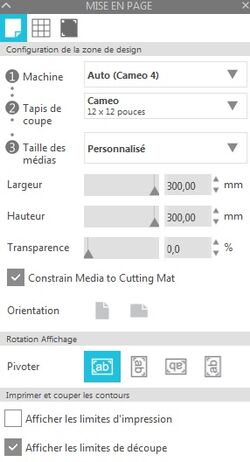
- Ouvrir la fenêtre de vectorisation en cliquant sur

- Cliquer sur Sélectionner la zone de vectorisation puis tracer une zone pour sélectionner la partie de l'image à conserver (cliquer-glisser)
- Sélectionner Trame solide puis cliquer sur Vectoriser
- Déplacer ensuite l'image pour visualiser le tracé vectorisé
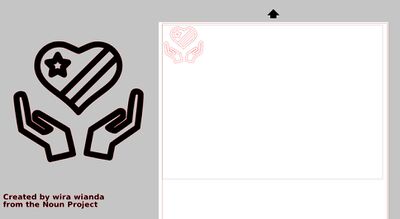
- Cliquer ensuite sur le tracé vectorisé pour le redimensionner grâce au carré se trouvant en bas à droite (ajuster la taille selon le support du sticker)
- Placer ensuite le tracé vectorisé en haut à gauche de la feuille (sans toucher les repères)
- Cliquer sur Envoyer
- Connecter la Cameo 4 à l'ordinateur
- Régler les valeurs suivantes :

- Découper un morceau de vinyle plus grand que l'image à découper et le placer sur le tapis de coupe
- Insérer le tapis de coupe dans la Cameo 4
- Cliquer sur Envoyer
- Une fois la découpe terminée, retirer le vinyle autour de la forme et retirer ensuite les parties inutiles grâce à la pince à écheniller

- Votre sticker est maintenant terminé
- Selon le modèle (contours, silhouette, taille, etc. ), découper du papier transfert et le coller sur le sticker
- Bien appuyer sur le papier transfert pour le faire adhérer au vinyle
- Décoller le papier transfert (et le vinyle) de la feuille adhésive blanche
- Coller le sticker à l'endroit désiré et retirer le papier transfert
Pour aller plus loin
- Voici quelques exemples de projets :
